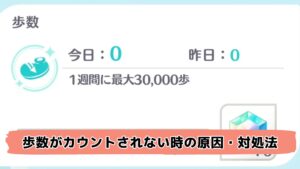【ディズニーステップ】歩数がカウントされない時の原因・対処法
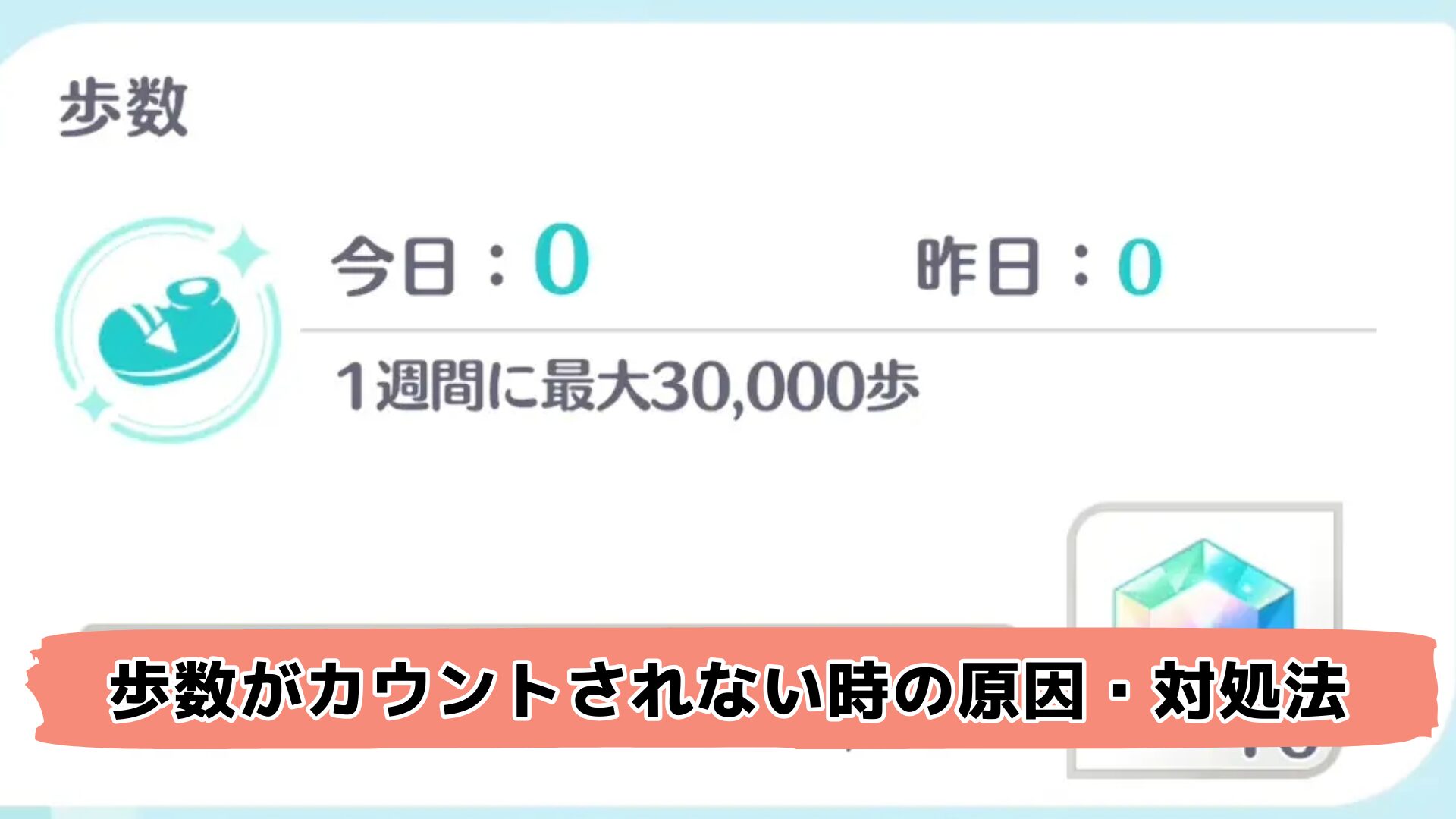
このページでは、ディズニーステップで歩数がカウントされない場合の原因や対処法を詳しく解説しています。
ぜひ最後までご覧ください。
目次
ディズニーステップの「歩数」とは?
コレクター実績の1つに「歩数」がある
コレクター実績では、これまでに獲得した累計トレジャーPtや、最近のS.T.E.P.スポット訪問数、歩数などを確認できます。
コレクター実績では、一定の実績ごとに報酬を受け取ることができます。
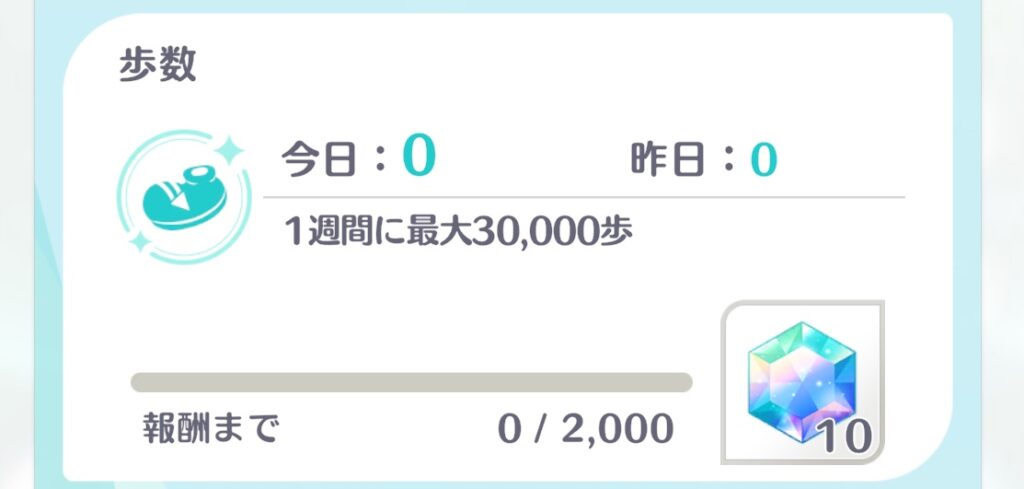
1週間のグラフでもチェック可能
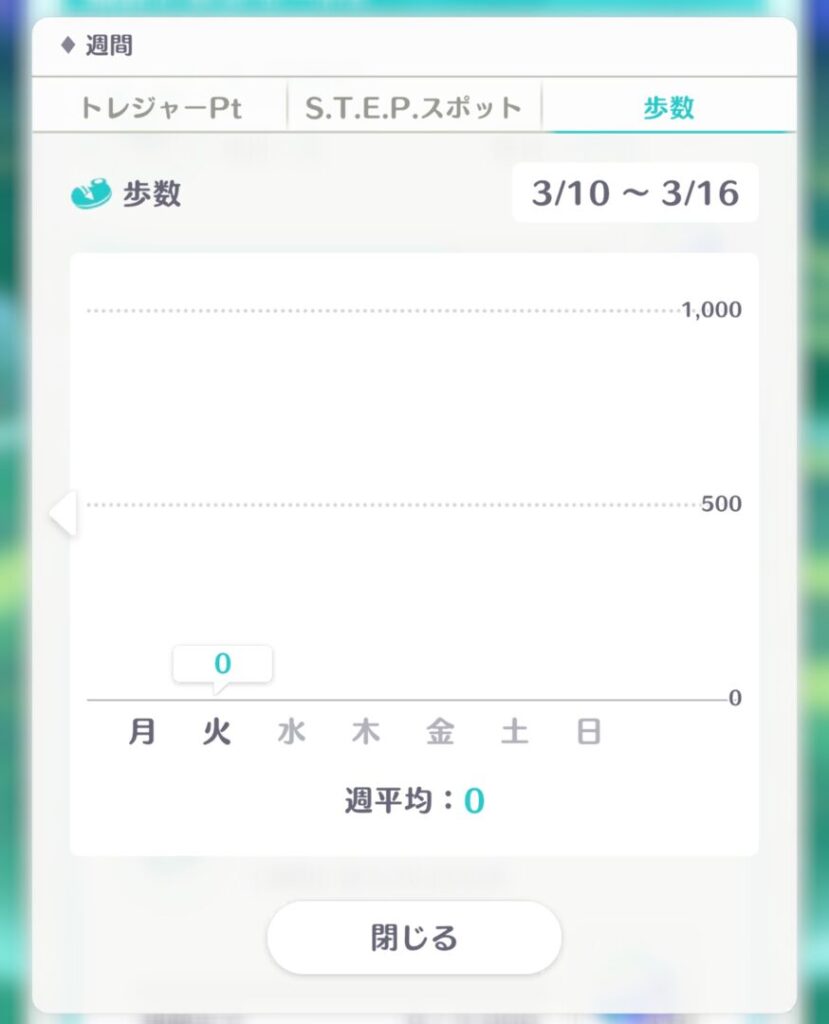
上の画像のように、3月10日〜3月16日の1週間分の歩数記録をグラフでチェックすることもできます。
歩数がカウントされない原因・対処法
1. 端末が対応していない
ご利用の端末が対象プラットフォーム/対応端末ではない場合、アプリが正常に動作しない事があります。
当アプリの対象プラットフォーム、動作環境は以下をご確認ください。
推奨端末一覧につきましては、今後予告なく変更や削除が行われることがあります。
| 製品名 | 製品モデル |
|---|---|
| iPhone | iPhone16 Pro / iPhone16 Plus / iPhone16 / iPhone15 Pro Max / iPhone15 Pro / iPhone15 Plus / iPhone15 / iPhone14 Pro / iPhone14 Pro Max / iPhone14 Plus / iPhone14 / iPhone SE 第3世代 / iPhone13 Pro Max / iPhone13 Pro / iPhone13 mini / iPhone13 / iPhone12 Pro Max / iPhone12 Pro / iPhone12 mini / iPhone12 / iPhoneSE 第2世代 / iPhone11 Pro / iPhone11 / iPhoneXs Max / iPhoneXs |
| 製品名 | 製品モデル |
|---|---|
| AQUOS sense9 | SH-53E |
| AQUOS sense7 | SH-M24 |
| AQUOS sense6 | SH-54B |
| AQUOS R9 | SH-51E |
| AQUOS R8 pro | SH-51D |
| AQUOS R8 | SH-52D |
| AQUOS R7 | SH-52C |
| AQUOS R6 | SH-51B |
| arrows NX9 | F-52A |
| arrows We2 Plus | F-51E |
| Galaxy A55 5G | SC-53E |
| Galaxy A54 5G | SC-53D |
| Galaxy A53 5G | SC-53C |
| Galaxy S24 Ultra | SC-52E |
| Galaxy S24 | SC-51E |
| Galaxy S23 Ultra | SC-52D |
| Galaxy S23 | SC-51D |
| Galaxy S22 Ultra | SC-52C |
| Galaxy S22 | SC-51C |
| Galaxy S21 5G | SC-51B |
| Galaxy S20+ 5G | SC-52A |
| Galaxy S20 5G | SC-51A |
| Google Pixel 9 Pro | |
| Google Pixel 9 | |
| Google Pixel 8 Pro | |
| Google Pixel 8 | |
| Google Pixel 7a | |
| Google Pixel 6 Pro | |
| Google Pixel 6a | |
| Google Pixel 6 | |
| Google Pixel 5a | |
| Google Pixel 4a | |
| LG Style3 | L 41A |
| Nothing Phone | |
| Redmi Note13 Pro | |
| Redmi Note 9T | |
| Reno10 Pro 5G | |
| TORQUE 5G | KYG01 |
| Xiaomi 14T Pro | |
| Xiaomi 14T | |
| Xiaomi 13T Pro | |
| Xiaomi Pad 6S Pro | |
| Xperia 10 VI | SO 52E |
| Xperia 10 IV | SO 52C |
| Xperia 5 V | SO 53D |
| Xperia 5 IV | SO 54C |
| Xperia 5 II | SO 52A |
| Xperia 1 VI | SO 51E |
| Xperia 1 V | SO 51D |
| Xperia 1 IV | SO 51C |
| Xperia 1 II | SO 51A |
| Zenfone 11 Ultra | ZF11U |
| Zenfone 9 | AI2202 |
記載のAndroid端末一覧以外の動作は保証されていない
参考:https://step-official.jp/device/
2. アプリに歩数のアクセス権限が許可されていない
端末側の歩数のカウントについて、正しくアプリが許可されている事や連携されている事をご確認ください。
iOSの場合
『Disney STEP』の歩数の権限が許可されているか確認
STEP
iPhoneの「設定」を開きます。
STEP
「プライバシーとセキュリティ」を選択します。
STEP
「ヘルスケア」を選択します。
STEP
「Disney STEP」を探して選択します。
STEP
「歩数」の項目がオンになっている事を確認してください。
モーションとフィットネスの設定を確認
STEP
iPhoneの「設定」を開きます。
STEP
「プライバシーとセキュリティ」を選択します。
STEP
「モーションとフィットネス」を選択します。
STEP
「フィットネスとトラッキング」と「ヘルスケア」の項目がオンになっている事を確認してください。
Androidの場合
Fitとヘルスコネクトをインストール
STEP
Google Fitとヘルスコネクトをストアからインストールします。
STEP
それぞれのアプリで同一のGoogleアカウントでログインします。
STEP
Android端末のFitアプリを開きます。
STEP
「Fitとヘルスコネクトを同期する」の「始める」を選択します。
既に同期が行われている場合 「Fitとヘルスコネクトを同期する」は表示されませんので、本項目の確認は完了となります。
STEP
「設定」を選択します。
STEP
「すべて許可」をONにし、「許可」を選択します。
STEP
「完了」をタップします。
ヘルスコネクトへの権限を確認
STEP
Android端末の設定アプリを開きます。
STEP
「アプリ」を選択します。
STEP
アプリの一覧から「ヘルスコネクト」を選択します。
STEP
「開く」をタップしてアプリを起動します。
STEP
「アプリの権限」を選択します。
STEP
アクセスが許可されていないアプリから「Disney STEP」を選択します。
STEP
「すべて許可」をONにします。
※OSのバージョンや端末の種類によって操作方法が異なる場合があります。
参考:https://step-official.jp/faq/
まとめ
このページでは、ディズニーステップで歩数がカウントされない場合の原因や対処法を詳しく解説しました。
どうしても解決しない、分からない部分があるという方は、以下の公式お問い合わせフォームから問い合わせてください。
あわせて読みたい
お問い合わせ | {content_name}
{content_name}のお問い合わせはこちらから。
最後までご覧いただき、ありがとうございました。
返信通知を受け取る
0 コメント
最新のコメント